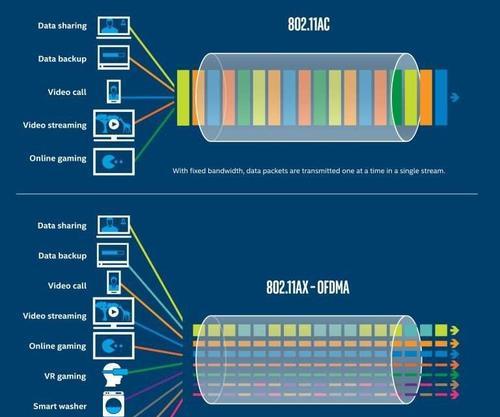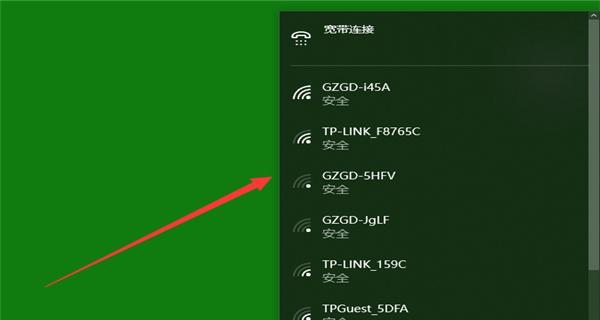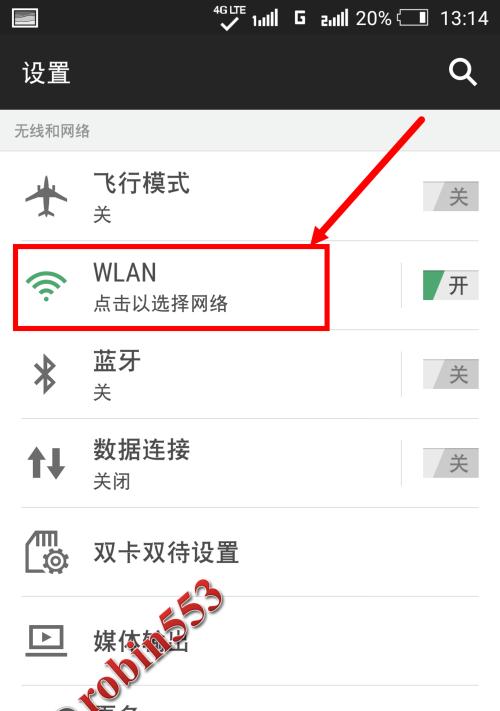路由器重置后如何重新连接wifi?有哪些步骤?
- 电脑技巧
- 2025-04-13
- 5
在数字时代,路由器几乎是每个家庭和企业不可或缺的设备之一。当遇到网络问题或者需要重新设置网络时,我们可能会需要重置路由器。重置路由器虽然简单,但在重置后如何重新连接WiFi,对于许多用户来说,却可能是一个全新的挑战。本文将提供详细的步骤和建议,帮助您在路由器重置后能够顺利重新连接到WiFi网络。
一、了解路由器重置的原因和影响
在开始重置和连接之前,了解为什么您需要重置路由器非常必要。路由器可能因为软件故障、忘记登录密码或是想要还原到出厂设置而需要重置。当您重置路由器,它将清除所有的自定义设置并恢复到出厂默认配置。这意味着所有之前连接过的设备都将需要重新连接。

二、路由器重置的正确步骤
1.找到路由器上的重置按钮
路由器通常有一个小的、用针尖才能按下去的重置按钮,它位于路由器的后部或底部。请注意,不是重启按钮,重启仅关闭和开启路由器,不会清除设置。
2.使用细长物体按住重置按钮
使用纸夹或类似的东西,按住路由器后面的重置按钮,持续大约10秒钟。在重置期间,路由器上的指示灯通常会闪烁,然后所有灯将关闭,最后重新亮起,表明重置已完成。
3.等待路由器重启
路由器重启后,它将使用出厂默认设置。重置完成后,您需要重新设置无线网络的名称(SSID)和密码。

三、如何重新连接WiFi网络
在路由器重置后,您需要按照以下步骤重新连接WiFi网络。
1.找到您的WiFi网络名称
重置路由器后,默认的WiFi名称(SSID)和密码通常会在路由器的说明书或底部标签上。如果没有,请登录路由器管理界面查找(需要有线连接或在路由器重置前保存的网络信息)。
2.连接到WiFi网络
打开任何一台需要连接WiFi的设备,在设备的网络设置中找到您刚刚记录的WiFi网络名称并选择它。通常情况下,网络名称会被列出在可连接网络列表的顶部。
3.输入WiFi密码
当系统提示输入密码时,请输入您从路由器或说明书上得到的WiFi密码。如果您的密码是复杂的,确保没有遗漏任何字符。
4.确认连接
输入正确的密码后,您的设备应该会显示“已连接”的信息。如果连接失败,检查输入的SSID和密码是否正确。若仍然无法连接,请尝试重启路由器和设备。
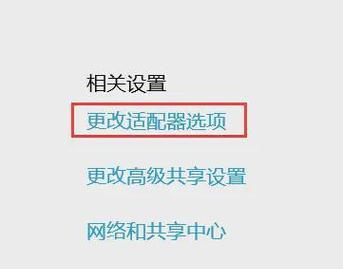
四、处理常见问题
1.忘记了WiFi密码
如果您忘记了WiFi密码,可以登录到路由器的管理界面重新设置一个。通常管理界面的地址是192.168.0.1或192.168.1.1,登录名和密码在路由器背面或说明书里。
2.设备无法连接到WiFi
如果设备无法连接到WiFi,首先检查是否输入了正确的网络名称和密码。确认路由器正在正常工作,并且离路由器的距离足够近。如果问题仍然存在,可能需要重启路由器和设备或检查无线适配器是否正常。
3.路由器管理界面无法登录
如果您无法登录路由器的管理界面,确保设备连接到了路由器,并检查IP地址、登录名和密码是否正确。您还可以尝试重置路由器到出厂设置,重新设置网络。
五、优化连接体验的小技巧
1.更改默认的SSID和密码
为了安全起见,建议将默认的网络名称(SSID)和密码更改为更加个性化且难以猜测的组合。
2.定期更新路由器的固件
定期检查并更新路由器的固件,可以保证您的路由器运行在最佳状态,并修复已知的安全漏洞。
3.为设备设置静态IP
为频繁使用的设备设置静态IP地址,可以加快连接速度并确保网络稳定性。
六、
路由器重置后重新连接WiFi网络对于用户来说可能初看起来复杂,但只要按照本文提供的步骤和建议进行操作,就能轻松完成。一旦您熟悉了路由器的设置过程,它将成为您维护家庭或办公网络时的一项宝贵技能。如有任何问题,可随时参考本文中提到的解决方法或联系路由器厂商的技术支持服务。
版权声明:本文内容由互联网用户自发贡献,该文观点仅代表作者本人。本站仅提供信息存储空间服务,不拥有所有权,不承担相关法律责任。如发现本站有涉嫌抄袭侵权/违法违规的内容, 请发送邮件至 3561739510@qq.com 举报,一经查实,本站将立刻删除。!
本文链接:https://www.cqlawyer.net/article-8923-1.html